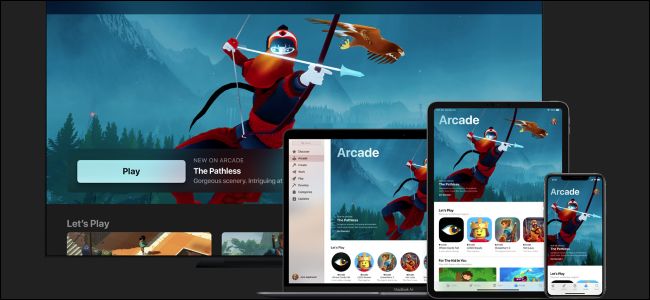Streamlabs OBS는 스 트리머를 염두에두고 설계된 OBS의 수정 된 버전입니다. 테마 및 위젯에 대한 지원을 추가하고 스트림의 모양을 개선하며 스트림에 기부 및 구독자 표시, 스트림에 실시간 채팅 표시, 하위 목표 및 스폰서 배너 표시와 같은 많은 유용한 기능에 대한 지원을 추가합니다.
계정 설치 및 연결
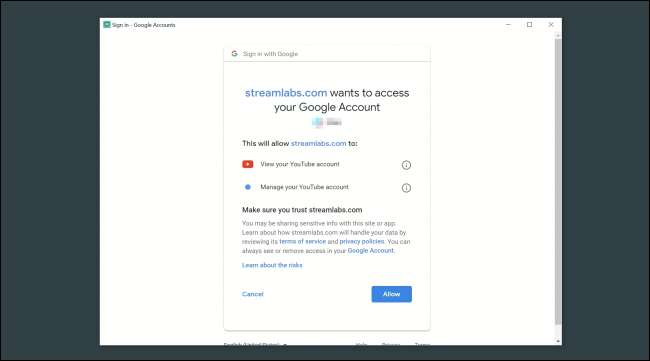
Streamlabs Windows에서만 사용할 수 있습니다 (Linux 및 macOS를 지원하는 OBS와 달리). 또한 휴대 전화 카메라를 방송하려는 사람들을위한 iOS 및 Android 용 앱도 있습니다.
Streamlabs를 설치하면 Twitch 또는 YouTub 계정에 로그인하고 앱에서 스트림을 관리하도록 승인하라는 메시지가 표시됩니다. 인증없이 사용할 수 있지만 많은 기능이 비활성화됩니다.
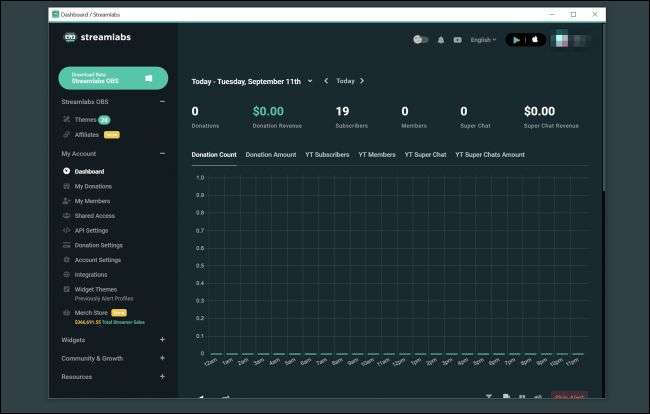
가장 먼저 보게 될 것은 대시 보드입니다. 이것은 Streamlabs의 설정으로 작동합니다. 당분간은이 작업을 종료 할 수 있지만 여기에는 생각할 수있는 모든 것을 관리 할 수있는 컨트롤이 있습니다.
이 창을 닫고 "Editor"탭으로 이동합니다. 이전에 OBS를 사용해 본 적이 있다면이 인터페이스가 매우 친숙 할 것입니다.
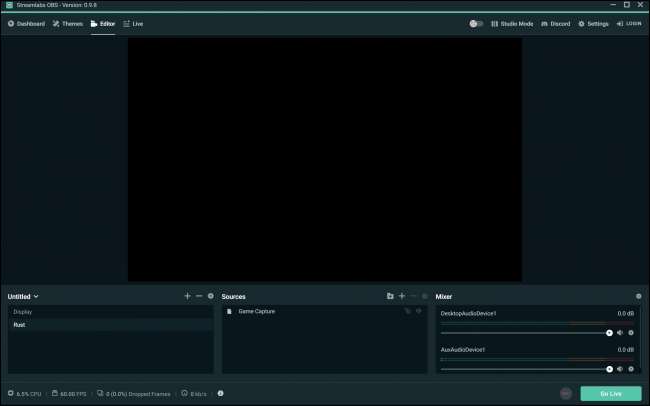
여기에서 스트림을 구성하고 다른 장면을 설정할 수 있습니다. 여기에서 입력 소스, 모든 위젯, 스트림의 전체적인 모습을 관리 할 수 있습니다.
큰 "Go Live"버튼은 OBS의 모든 녹화 설정을 대체하지만 바로 옆에 작은 녹화 버튼이 있습니다.
위젯
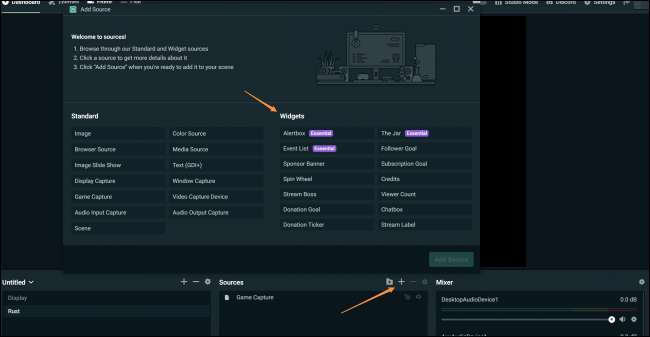
위젯을 시작하려면 "소스"그룹에서 + 버튼을 클릭하십시오. 디스플레이, 브라우저, 오디오 및 게임 캡처에 대한 모든 표준 OBS 옵션과 함께 Streamlabs 특정 옵션이있는 창이 표시됩니다.
스트림 자체에 채팅의 실시간 피드를 표시하기 위해 "Chat Box"로 이동합니다. 추가 한 후 두 번 클릭하여 설정을 엽니 다.
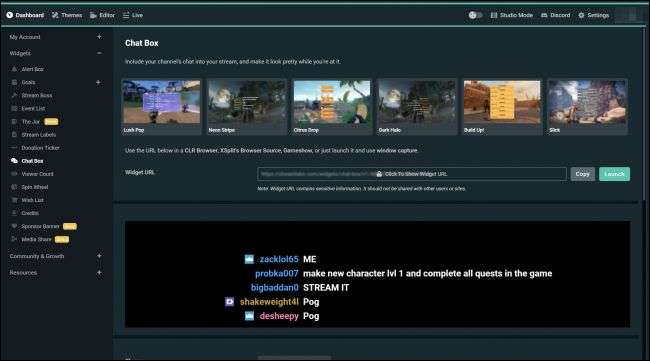
여기에서 모든 위젯에 대한 컨트롤과 설정을 구성 할 수 있습니다. 이 채팅 상자 위젯은 매우 강력하여 기본 제공 도구 또는 CSS를 사용하여 맞춤 스타일을 작성할 수 있습니다. 또한 이미 내장 된 많은 테마가 있습니다.
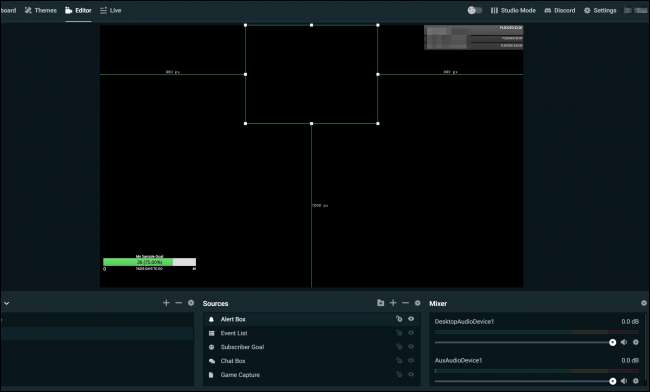
물론 모든 것을 화면에 올바르게 배치해야합니다. 대부분의 위젯에는 잘 작동하는 기본 위치가 있지만 이동하려면 소스 탭에서 클릭하기 만하면 필요에 따라 크기를 조정하고 위치를 변경할 수 있습니다.
테마
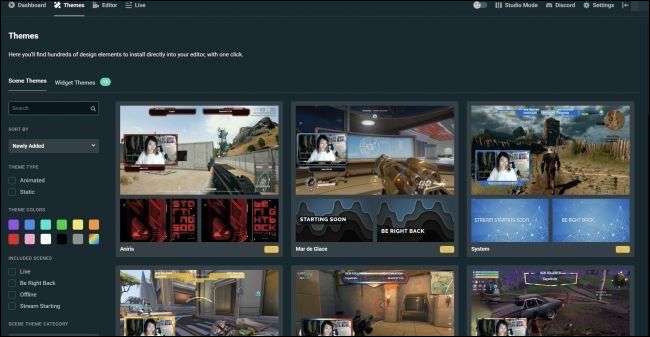
"테마"탭에는 사용할 수 있도록 미리 만들어진 템플릿이 포함되어 있습니다. 모든 것을 직접 구성하고 싶지 않다면 여기에서 템플릿을 선택할 수 있습니다.
테마는 전체 템플릿에만 적용되는 것이 아닙니다. 개별 위젯에 대한 테마도 있습니다.
이미지 크레딧 : 바실리 다린 / Shutterstock